Exporter Apple Mail au PDF – Enregistrer E-mails Mac au PDF
L’article suivant tente de résoudre la requête de l’utilisateur pour exporter Apple Mail au PDF. Tout d’abord, essayons de comprendre l’application client de messagerie qui sert de source aux e-mails à convertir.
Raisons d’exporter Apple Mail au PDF
Les avantages du format de fichier PDF par rapport aux autres types de fichiers en font une option privilégiée pour le stockage sécurisé et facile des e-mails. Les fichiers PDF ont un certain nombre de fonctions extrêmement utiles qui permettent aux utilisateurs de messagerie de stocker et d’afficher des messages électroniques de manière structurée.
Les fonctions du format de fichier PDF sont:
- Les documents PDF sont indépendants de la plate-forme et peuvent être appelés sur des systèmes dotés de systèmes d’exploitation tels que Windows, Mac ou Linux.
- Les fichiers PDF peuvent être protégés par mot de passe, les protégeant des pirates ou même des destinataires involontaires
- La conversion des e-mails en PDF ne change pas l’intégrité du contenu des e-mails tels que les polices, les en-têtes, les images, etc.
Il existe deux façons principales d’exporter Apple Mail au PDF: Processus manuel et Solution avancée. Le processus manuel est simple, mais prend beaucoup de temps pour exporter MBOX avec des pièces jointes au format PDF.
Méthode 1: enregistrer les e-mails Apple Mail au PDF à l’aide de l’interface Mac Mail
Dans une telle situation, les utilisateurs peuvent utiliser cette solution de contournement s’ils souhaitent simplement enregistrer certains messages Apple Mail dans un fichier PDF sur macOS. Suivez maintenant les instructions suivantes pour enregistrer le message Apple Mail au PDF.
- Démarrez l’application Apple Mail.
- Sélectionnez ensuite l’e-mail que vous souhaitez convertir au format PDF.
- Vous devez maintenant aller dans l’onglet “Fichier” et sélectionner l’option “Exporter au format PDF”.
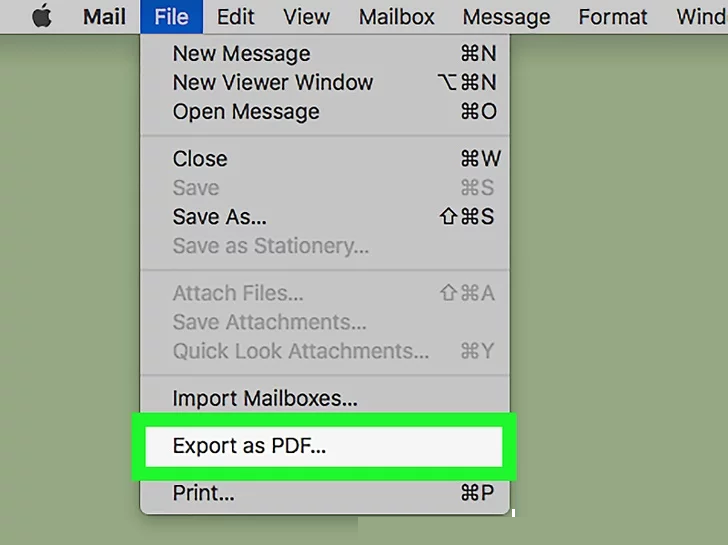
- Accédez à l’emplacement pour enregistrer le fichier de sortie et cliquez sur le bouton Enregistrer.
En plus de cette méthode, vous pouvez également essayer cette solution de contournement:
- Ouvrez l’e-mail dans Mac Mail.
- Maintenant, sélectionnez “Fichier” >> “Imprimer” ou appuyez sur la touche de commande avec la touche P pour ouvrir l’assistant d’impression.
- Ensuite, vous devez sélectionner l’option “Enregistrer au format PDF” et choisir un emplacement où vous souhaitez enregistrer le message.
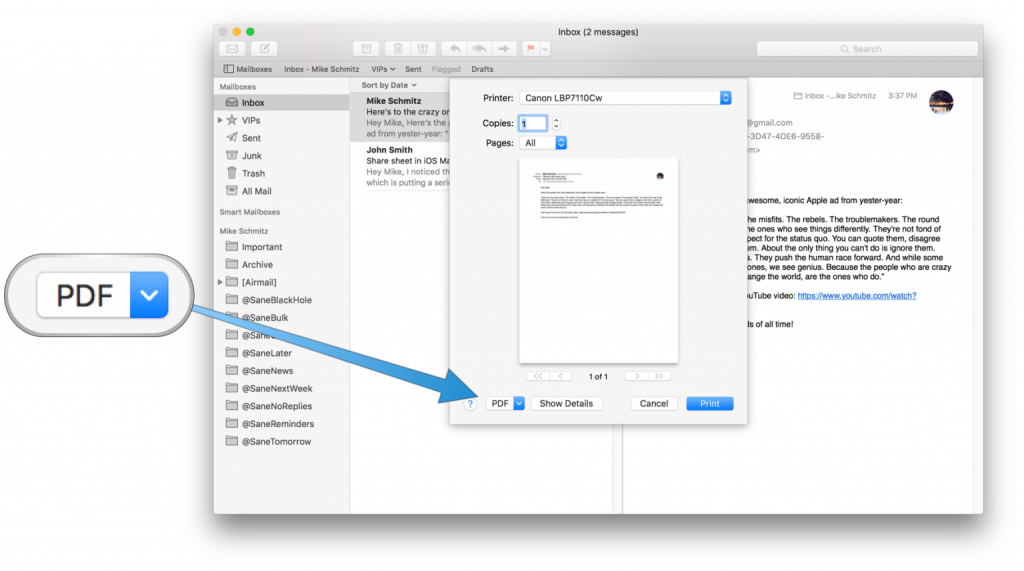
C’est un processus complet pour enregistrer un seul message Mac Mail au format PDF. Le problème avec cette méthode est que plusieurs e-mails au format PDF ne peuvent pas être convertis à la fois. Pour cette raison, vous devez choisir la deuxième solution de contournement pour la même chose.
Problèmes avec cette méthode
PDF incomplet:
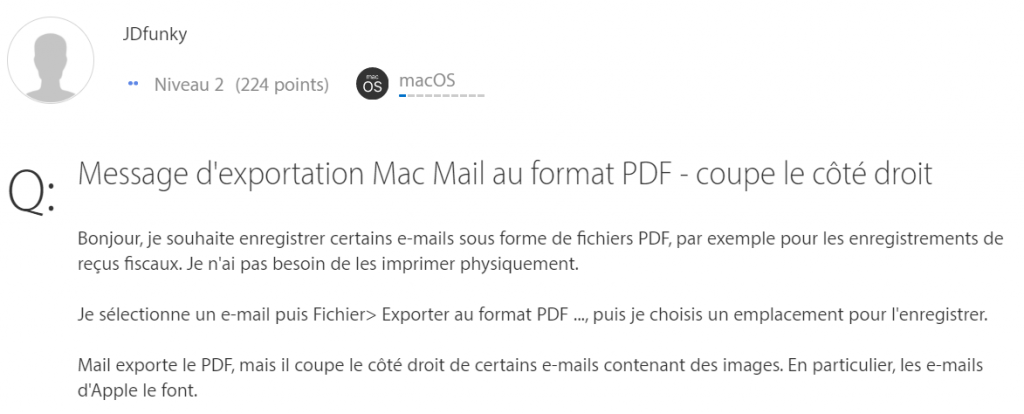
Les liens ne fonctionnent pas:
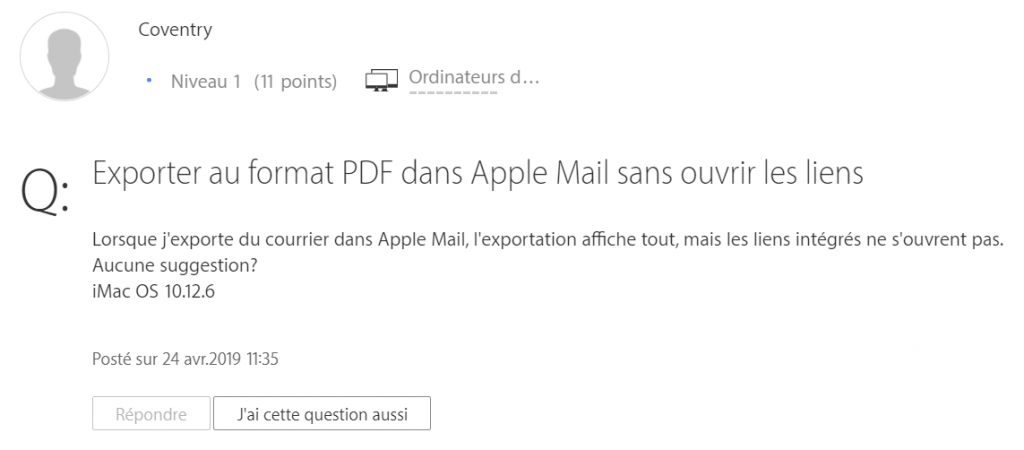
Aucune option personnalisée :
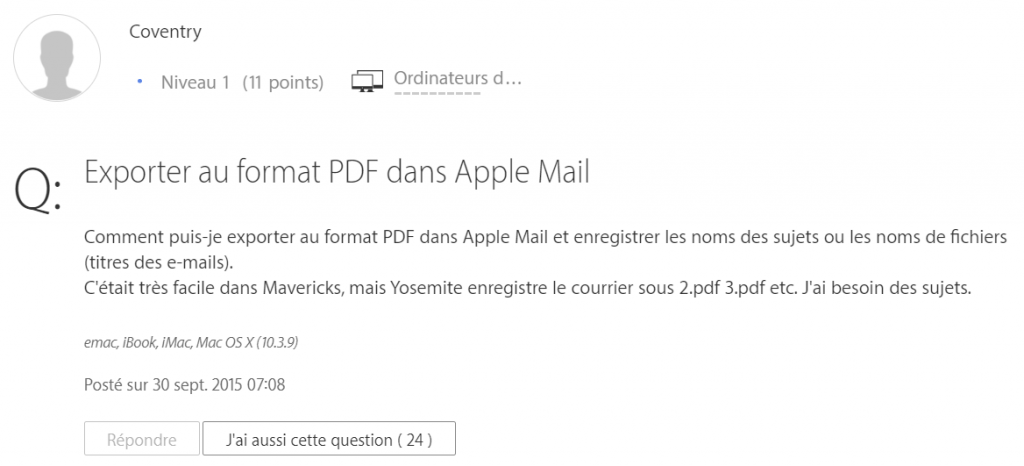
Il est donc recommandé de choisir un outil éprouvé et professionnel.
Méthode 2: Enregistrer Apple Mail au PDF en bloc
Dans une telle situation où l’utilisateur a un grand nombre de courriels et a besoin de convertir en PDF, il ne peut pas utiliser la méthode décrite ci-dessus. Pour ce faire, ils ont besoin d’un utilitaire efficace et intelligent appelé Mac Convertissuer MBOX .
Il s’agit d’un utilitaire facile à utiliser qui convertit sans effort un ou plusieurs fichiers Apple Mail MBOX en PDF à la fois. L’utilitaire exporte également les e-mails Mac Mail avec les pièces jointes au format Outlook PST, EML, MSG, EMLX et HTML compatible avec le navigateur. Cet utilitaire peut être facilement installé sur Mac OS X 10.8 / 10.9 / 10.10 / 10.11 / macOS 10.12 / macOS 10.13 / macOS 10.14.
Surtout, un rapport complet sur l’enregistrement Apple Mail au PDF est fourni par le logiciel au format CSV. Ce rapport contient des informations sur le fichier source, la destination, le nombre d’e-mails, etc. qui peuvent être utilisées à des fins d’analyse à l’avenir. Suivez maintenant les étapes ci-dessous pour enregistrer les e-mails Mac Mail au format PDF. Il aide également à importer le fichier MBOX dans Outlook.
Étape 1 – Prenez le fichier MBOX du client Apple Mail
- Démarrez l’application Mac Mail.
- Après cela, vous devez sélectionner un dossier tel que Boîte de réception, Brouillon, dont vous souhaitez enregistrer les messages dans un fichier MBOX.
- Maintenant, faites un clic droit dans le menu sur “Boîte aux lettres >> Exporter la boîte aux lettres“.
- Entrez un emplacement et cliquez sur le bouton “Sélectionner“.
- Attendez une minute pour créer MBOX. Après avoir créé le fichier, passez à la deuxième étape.
Étape 2: Enregistrez les e-mails au format PDF à partir d’Apple Mail MBOX via un logiciel
Téléchargez le convertisseur MBOX en PDF et installez-le dès que vous avez reçu le fichier .mbox. Suivez ensuite les instructions ci-dessous.
1. Ouvrez le logiciel et cliquez sur ” Ajouter un fichier ” pour télécharger le fichier MBOX exporté ci-dessus.
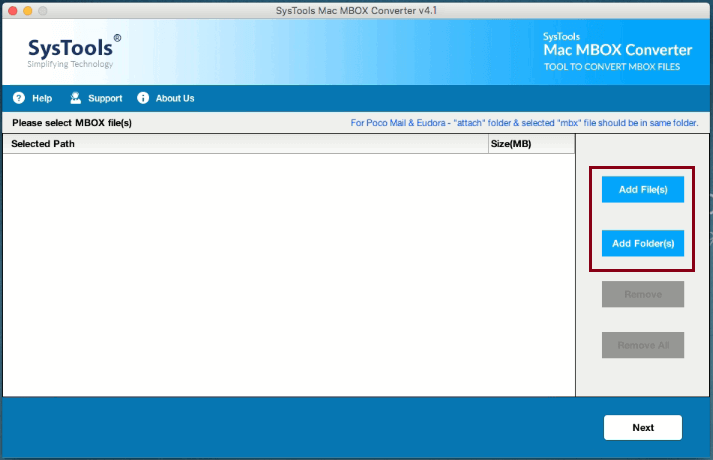
2. Si vous souhaitez convertir le dossier sélectionné en PDF, cochez la case du dossier souhaité dans la zone de gauche.
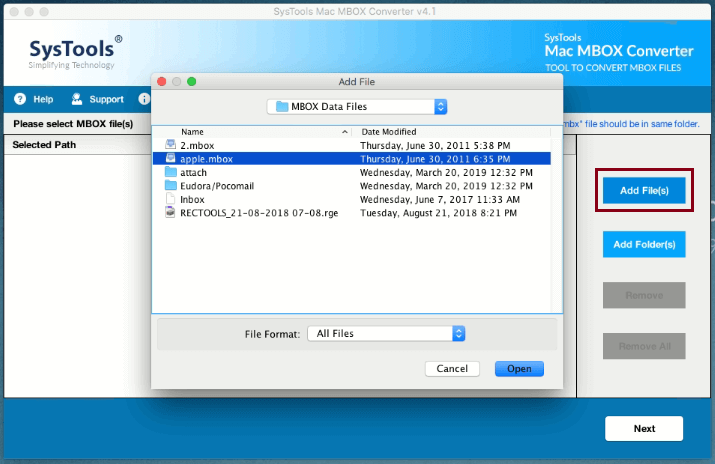
3. Activez ensuite le bouton radio “PDF” sous “Sélectionner le type d’exportation”. Si nécessaire, choisissez Gérer la hiérarchie des dossiers.
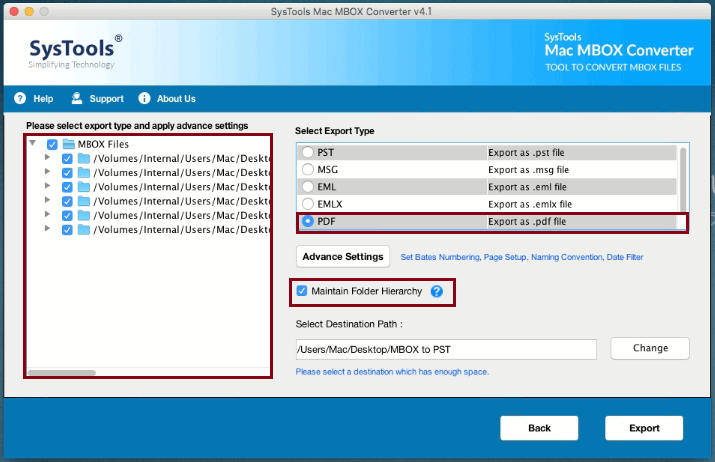
4. En fonction de vos besoins, cliquez sur “Paramètres avancés” pour ouvrir l’assistant. Ici, vous pouvez sélectionner les options «Convention de dénomination» et «Filtre de date des e-mails» pour la conversion sélective des e-mails Apple Mail en PDF sur Mac.
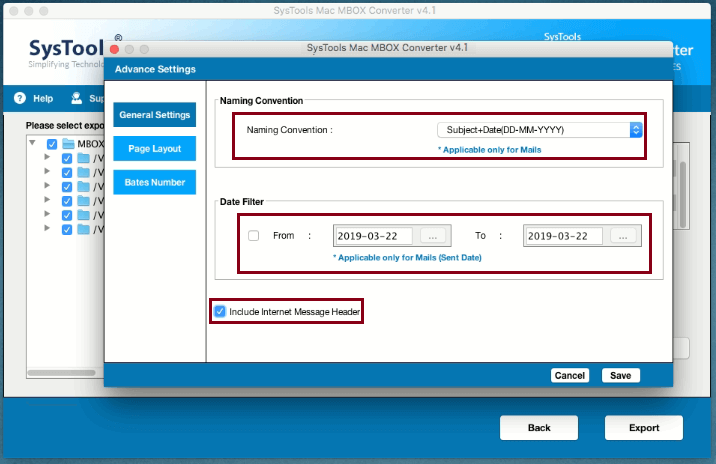
5. Vous pouvez également ajuster la mise en page et la taille en fonction de vos besoins.
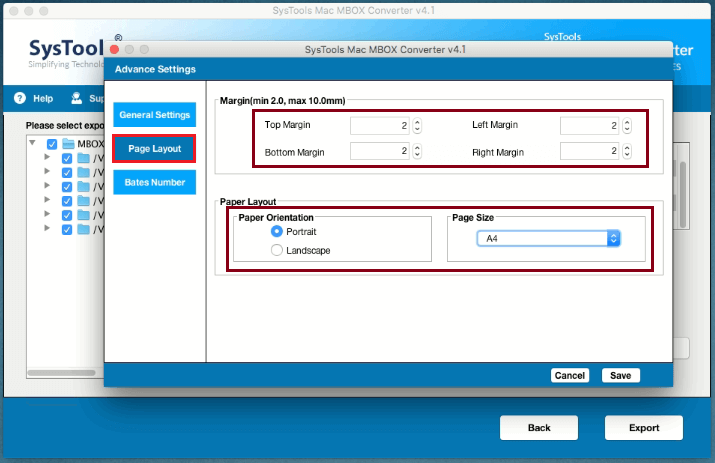
6. L’outil propose également les fonctions “Numéro Bates” et “Numéro de date”. Définissez les valeurs souhaitées et cliquez sur “Enregistrer”.
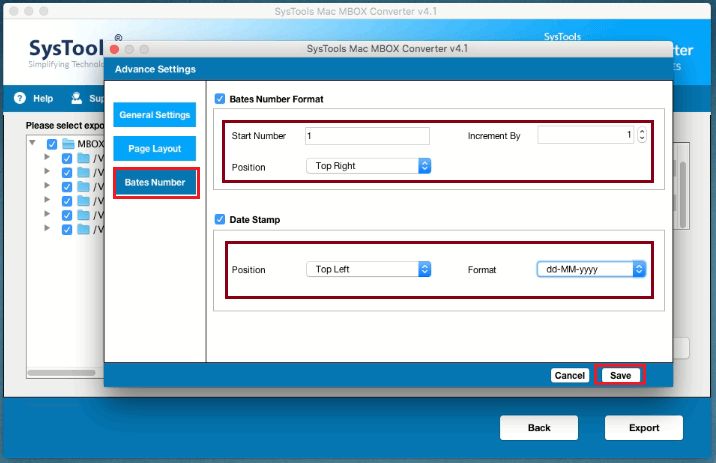
7. Enfin, “Parcourir” un emplacement pour le fichier PDF résultant et cliquez sur “Exporter”.
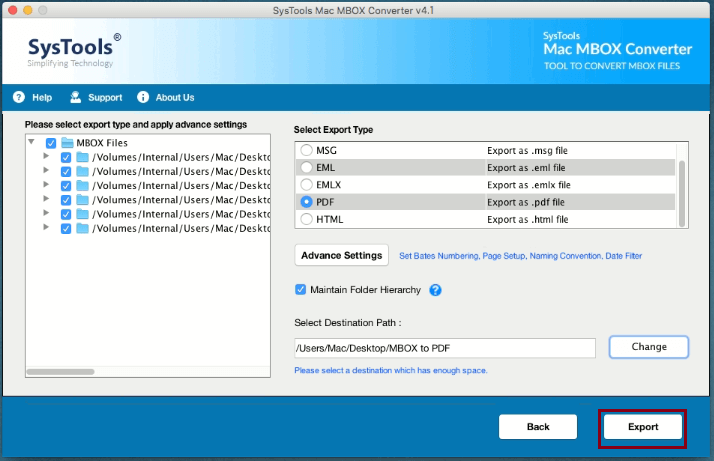
Rassemblez tout
De nombreux utilisateurs demandent souvent comment exporter Apple Mail au PDF. Par conséquent, nous avons examiné cette requête et fourni deux solutions de contournement pour la même chose. Tout d’abord, analysez le nombre d’e-mails que vous devez enregistrer au format PDF et choisissez la méthode appropriée.

